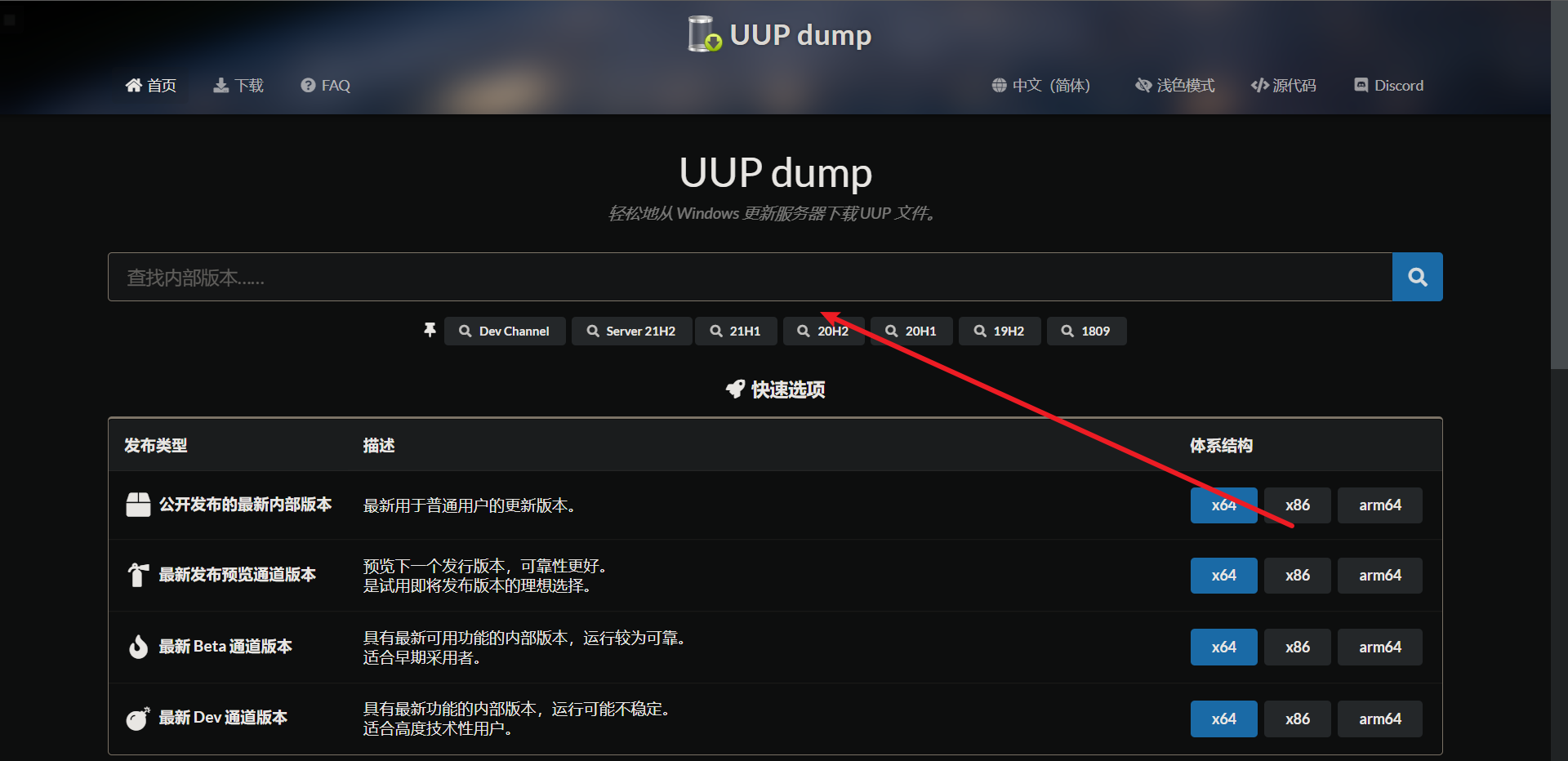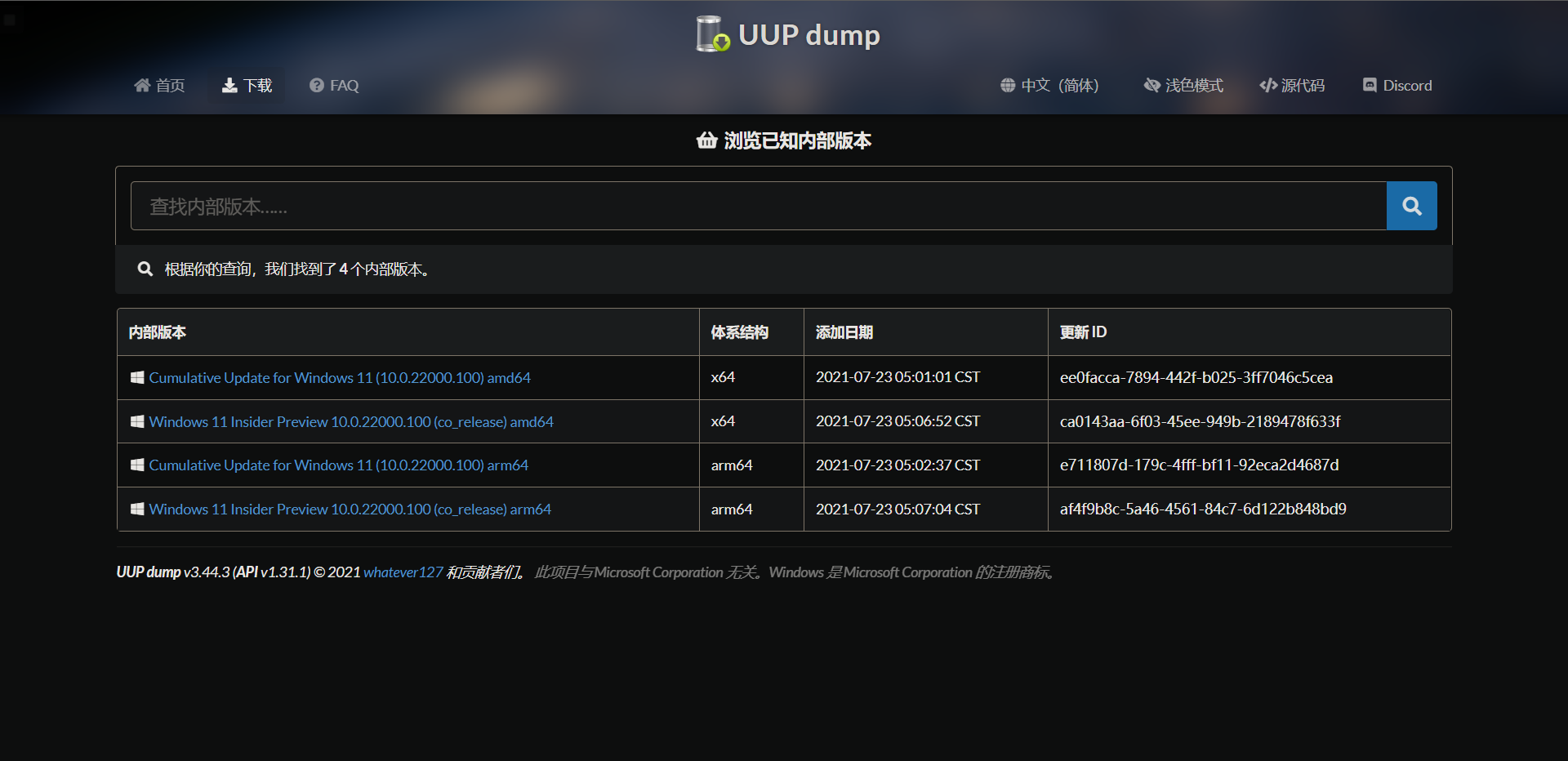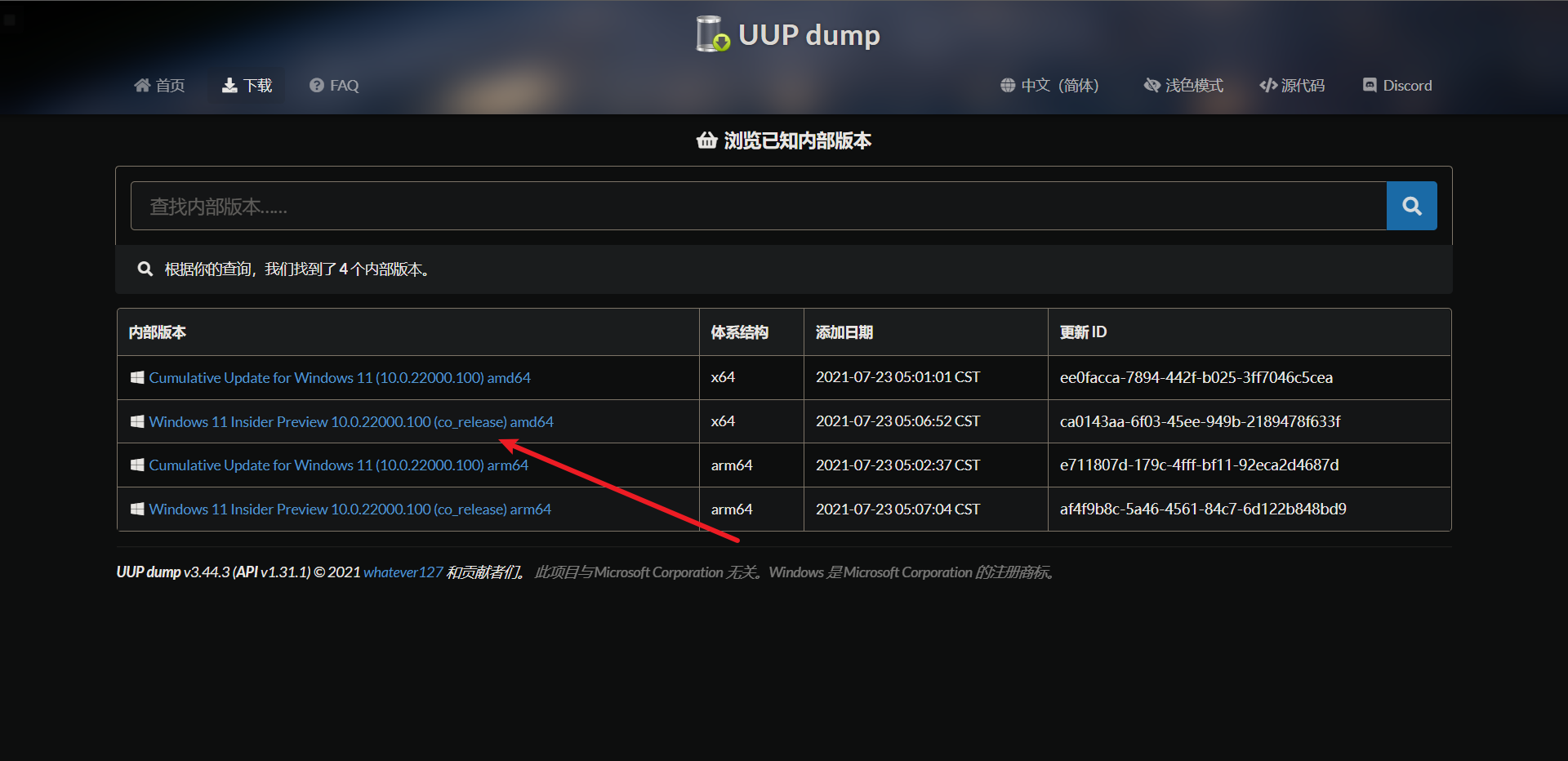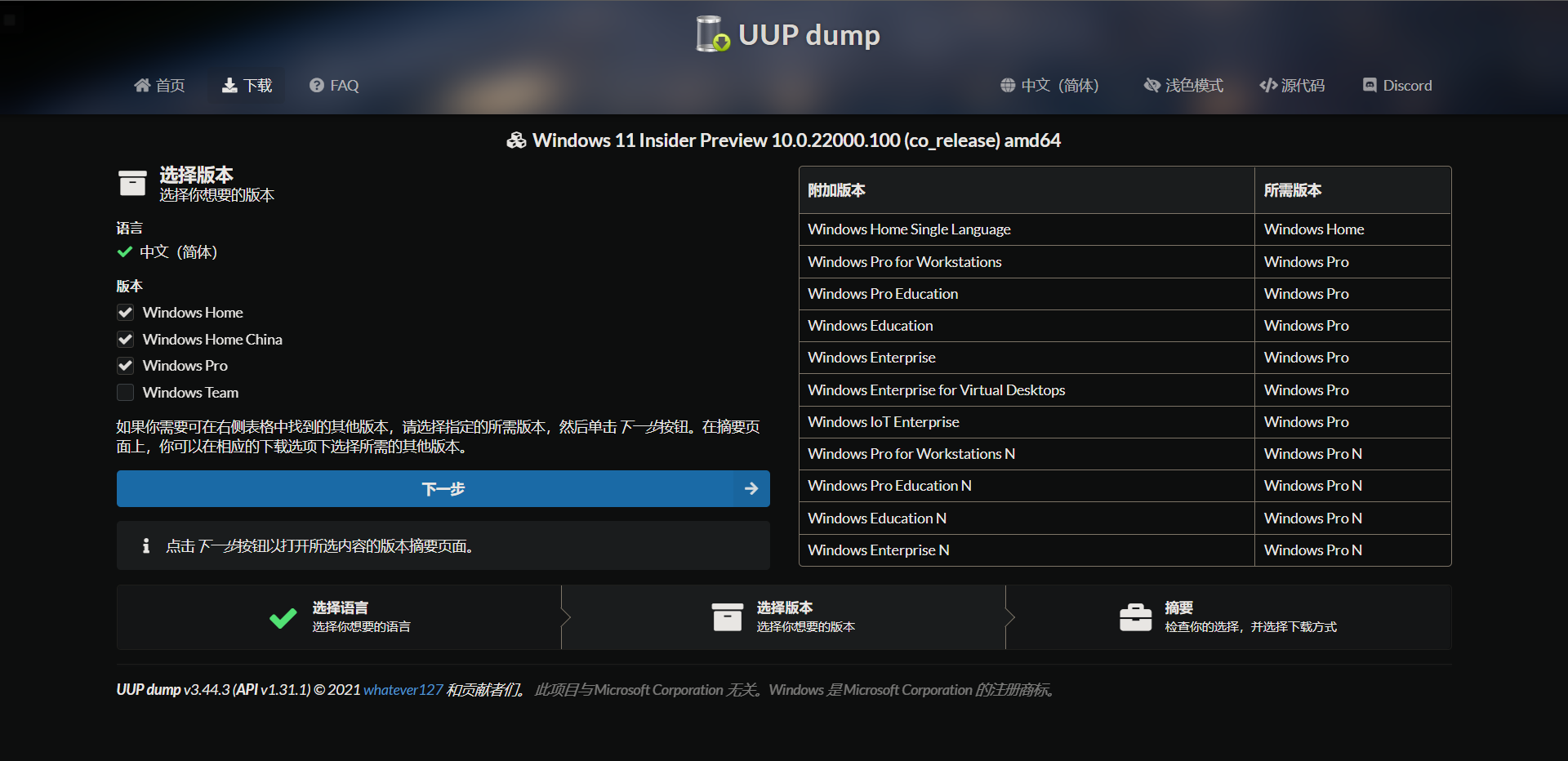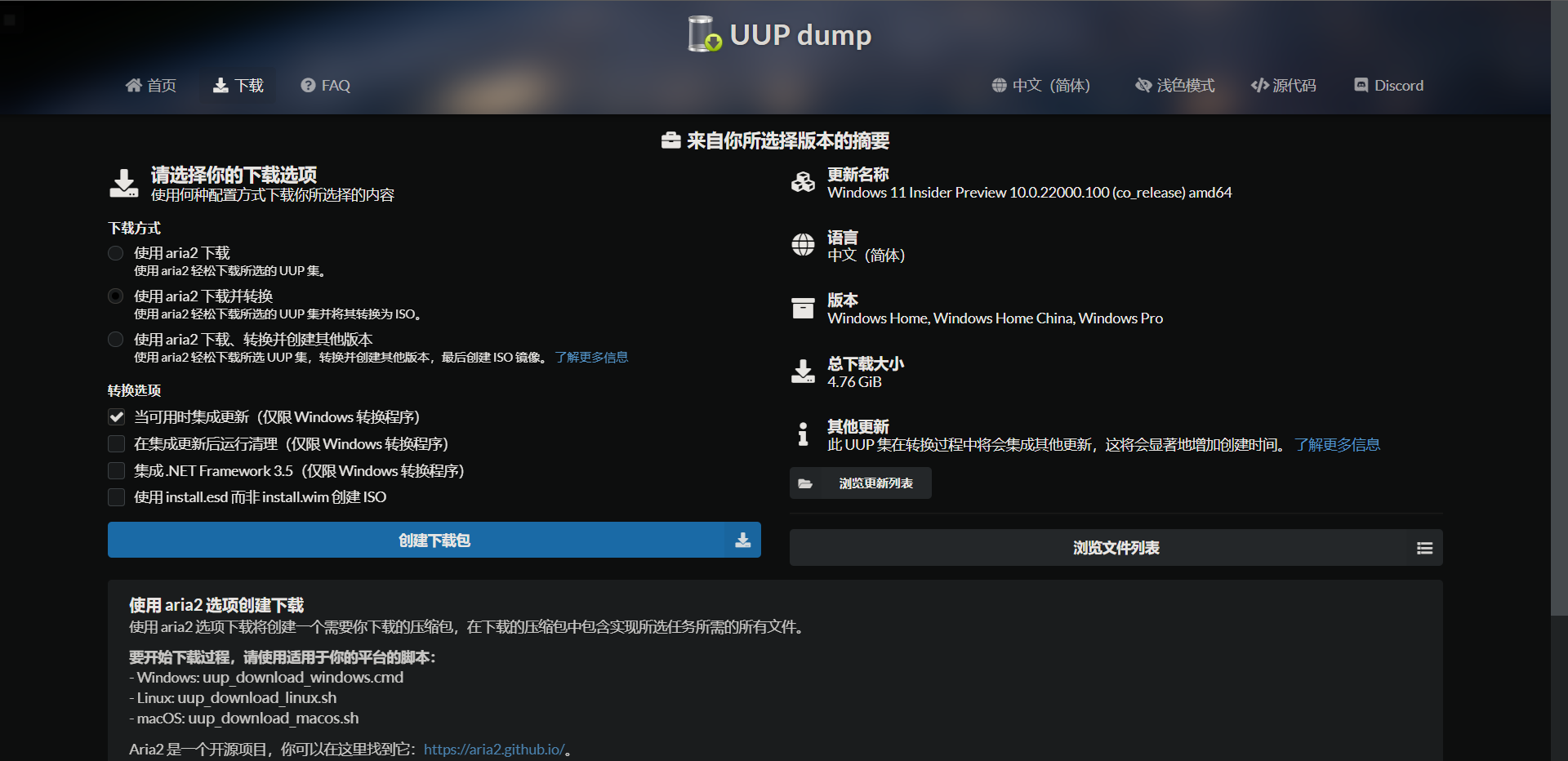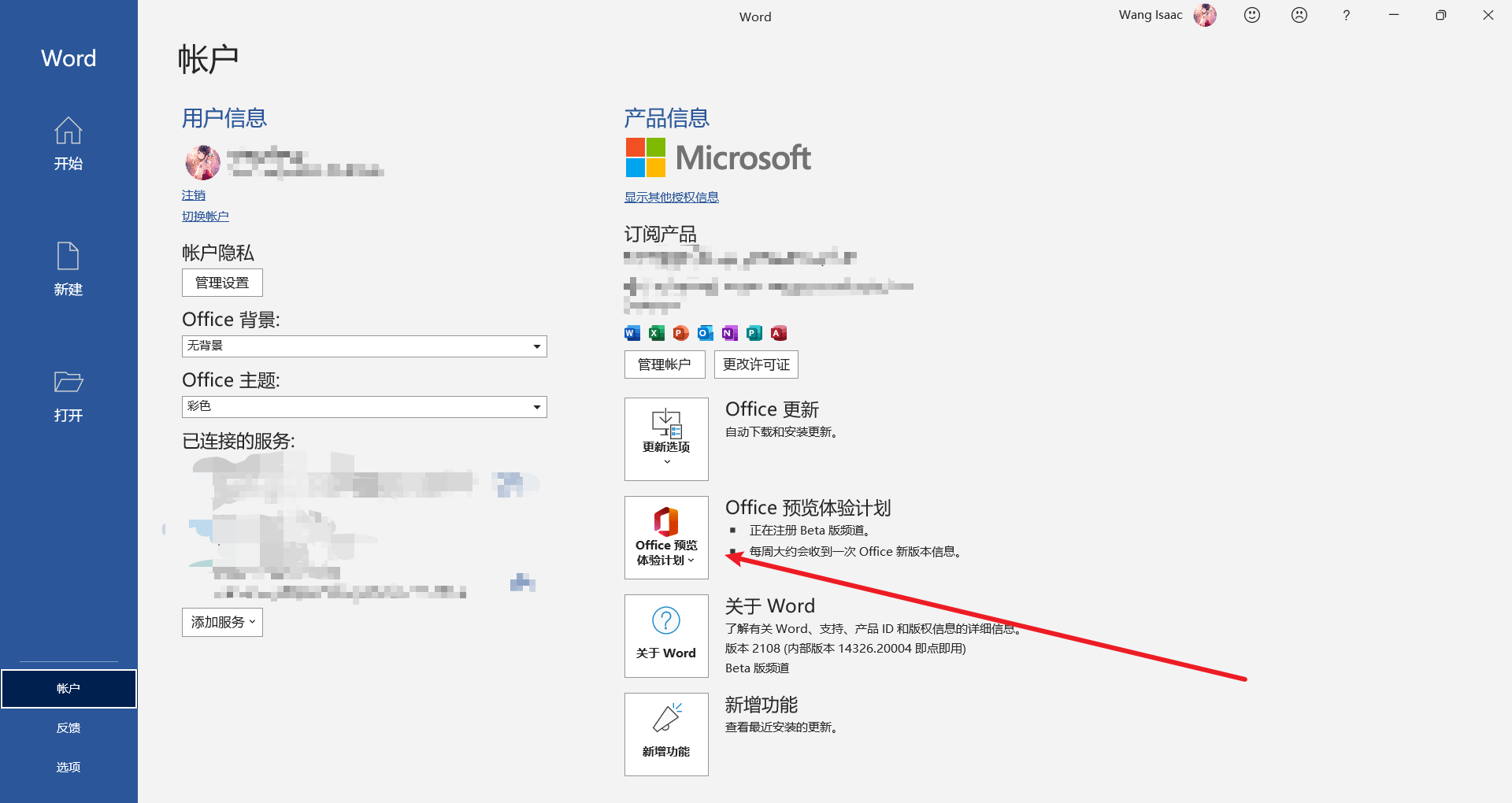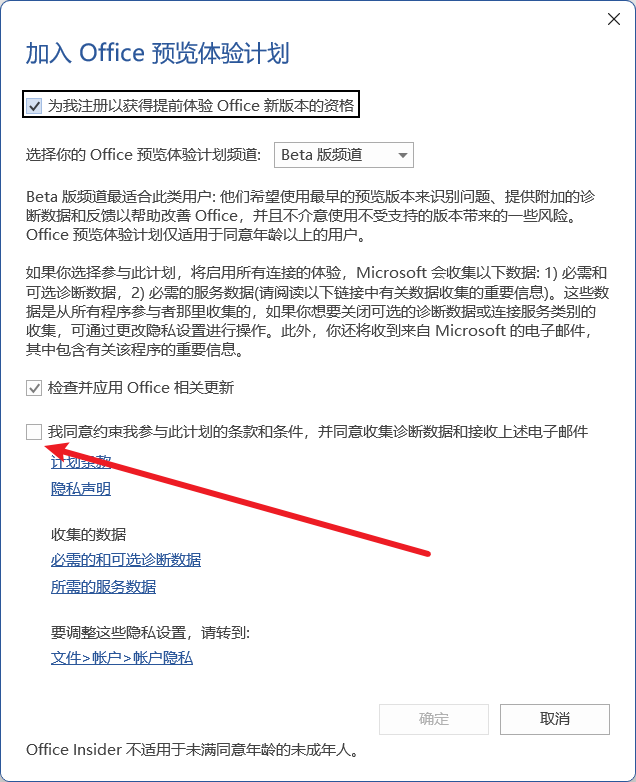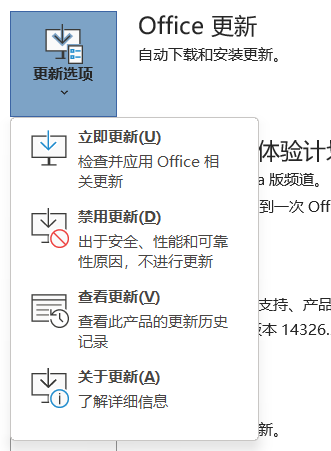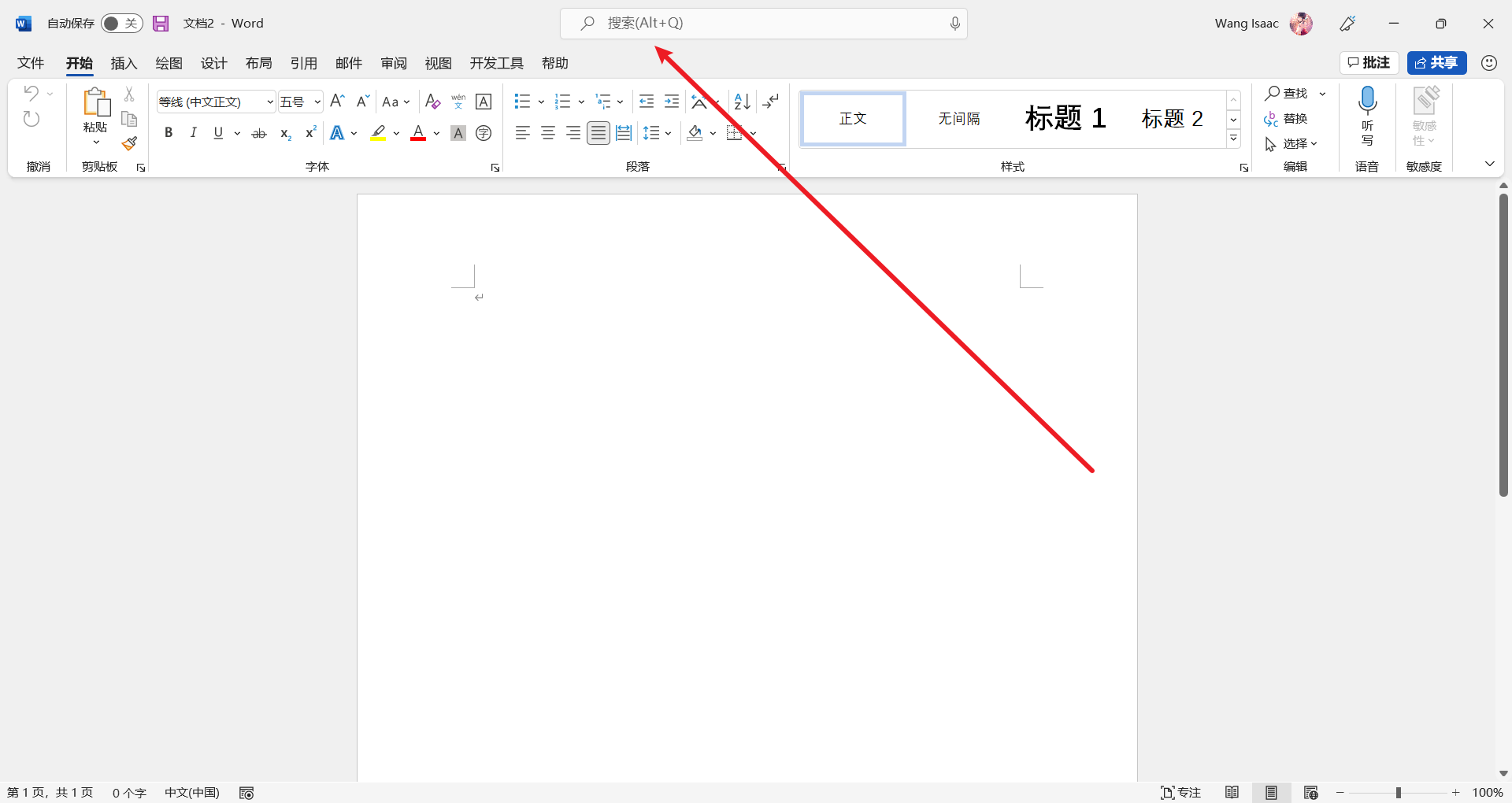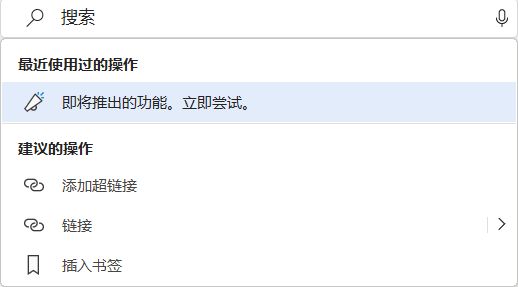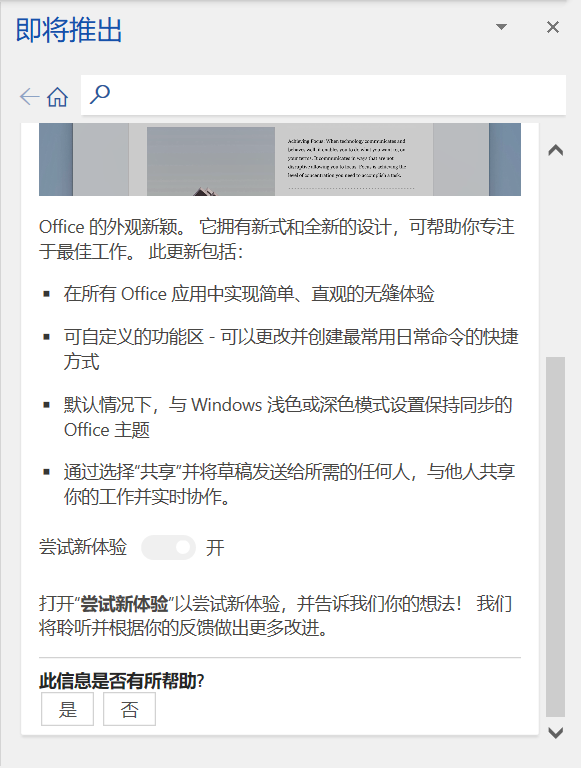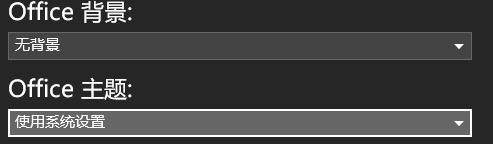win11下载安装
官方
进入设置--安全与更新--最底下的预览者计划,选择beta或者dev通道,检查更新,坐等推送
民间小站(下载镜像用)
官方有些版本是没有给镜像的,这个时候你就要uupdump,这里面的镜像是纯净原版的
选择中文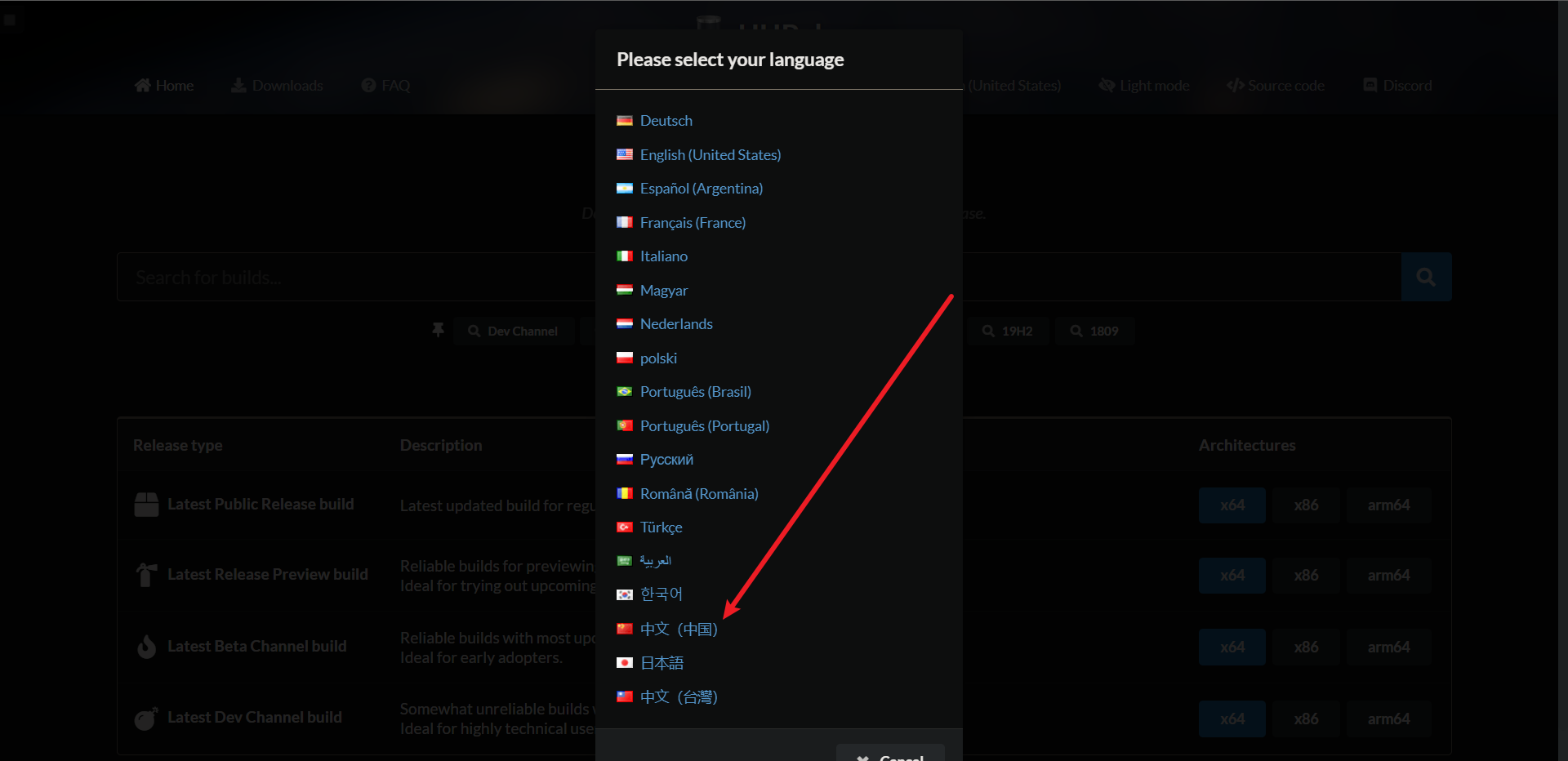
amd64代表64位,上面第一个是更新包,下面的arm64不用管
下一步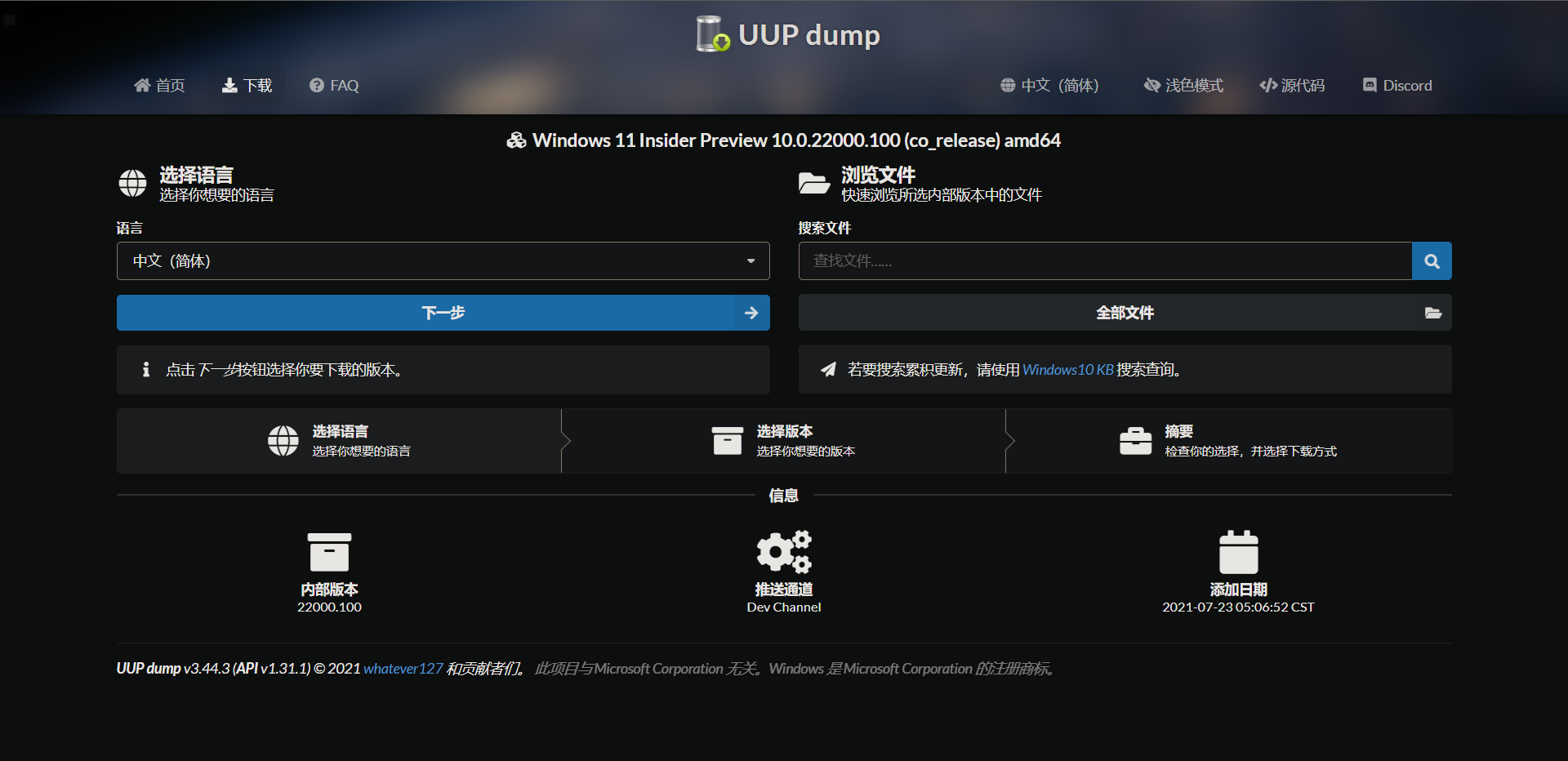
下载好之后是一个压缩包,解压进去里面点击脚本.cmd进行下载
后面就看你的网速了
首先你需要一个闲置u盘(后面须格式化),一个win11镜像点我下载 (镜像来自酷安)
你需要一个pe的安装方式,我用的是优启通
我这边已经装上了win11,所以下面用文字说明安装过程
PE系统制作
双击你下载好的exe文件EasyU.exe,点击全新制作,制作pe系统写入u盘
静静的等待
在这个过程中你可以去百度搜索你电脑机型的BIOS进入方式(每个电脑进入方式不同)
等你的pe写入完之后,把镜像文件.iso拷进你的u盘(分区名称为EasyU),弹出,重启,进入BIOS,选择你的U盘系统,进入
(可选)全盘格式化
进入桌面的"DG硬盘分区"
右键你的硬盘(注意是硬盘hd0,hd1不是分区C:D:)
选择删除所有分区,在你的第一个硬盘,快速分区,把"创建MSR分区"框选取消,留下"创建新ESP分区",右边的分盘符按自己情况定,确定
如果你有第二块硬盘,则分区的时候,把"创建MSR分区"和"创建新ESP分区"都取消框选(因为ESP分区是引导分区,只需要存在一个)
系统安装
点击桌面的ELX系统安装,程序会自动找你u盘的镜像文件
在恢复镜像一栏选择你要装的系统版本,在目标分区一栏选择C盘,点击一键恢复,取消掉"恢复完成后自动运行万能驱动",点击确定
等恢复好后你的电脑会重启,这时拔出u盘(如果不拔出会再次进入PE系统)
最后,Enjoy
新外观仅365仅win11能启用,2019 2016 2012 2010 win7 win8 win10不用看了
一般来说到这就行了,如果还不行重启
实在不行往下看
如果没有就重启,还不行就是你倒霉了
最后,enjoy
转载自 IssacWangTT
https://blog.isaacwangtt.ml/index.php/archives/77/
https://blog.isaacwangtt.ml/index.php/archives/76/
https://blog.isaacwangtt.ml/index.php/archives/80/